Järjestelmänvalvojana olet todennäköisesti tekemisissä monien palveluiden kanssa päivittäin.
Linuxissa , palveluita käytetään moniin eri tarkoituksiin.
Niitä voidaan käyttää SSH-palvelimen käynnistämiseen koneellasi tai ne voivat suorittaa joitain toimintoja tiettynä tunnina tai päivänä.
Käytätkö Debian-pohjaista jakelua vai RedHat-palvelun kyselypalvelut ovat hyvin samanlaisia.
Käyttämäsi jakelun ja erityisesti alustusjärjestelmän (init tai systemd) vuoksi saatat joutua käyttämään erilaisia komentoja.
Tässä opetusohjelmassa opit miten voit järjestelmänvalvojan antamien tietojen mukaan luetella kaikki palvelut Linux-koneellasi.
Sisällysluettelo
Määritä käytetty järjestelmänvalvoja
Kuten luultavasti tiedät, viimeisimmät jakelut käyttävät Systemd-järjestelmänhallintaa.
Näin ei kuitenkaan ole aina ollut: aikaisemmin useimmat jakelut käyttivät SysVinit-järjestelmänhallintaa.
Seurauksena on todella kaksi tapaa hallita palveluitasi Linux-järjestelmässä.
Ennen kuin opit palvelujen luetteloinnin komennot, sinun on tiedettävä käytössä oleva järjestelmänhallinta.
Nykyisen järjestelmänhallinnan määrittämiseksi helpoin tapa on käyttää pstree ”-komennon ja tarkistaa järjestelmässäsi koskaan suoritetun ensimmäisen prosessin.
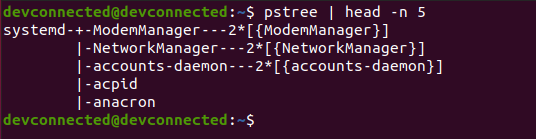
Jos näet ”systemd”, se tarkoittaa tietysti, että käytät tällä hetkellä systemd. Jos kuitenkin näet ” init ”, se tarkoittaa, että käytät SysVinitiä.
Ubuntu 14.04: ssä, joka käyttää edelleen vanhaa init-järjestelmää,” pstree ”voi näyttää tältä.
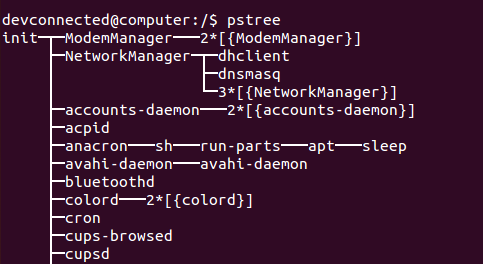
Luettelo palveluista, jotka käyttävät systemctl
Helpoin tapa luetella palveluja Linuxissa, kun olet systemd-järjestelmä, on käyttää komentoa ”systemctl” ja sen jälkeen ”list-unit”. Voit määrittää ”–type = service” -vaihtoehdon rajoittaaksesi tuloksia vain palveluihin.
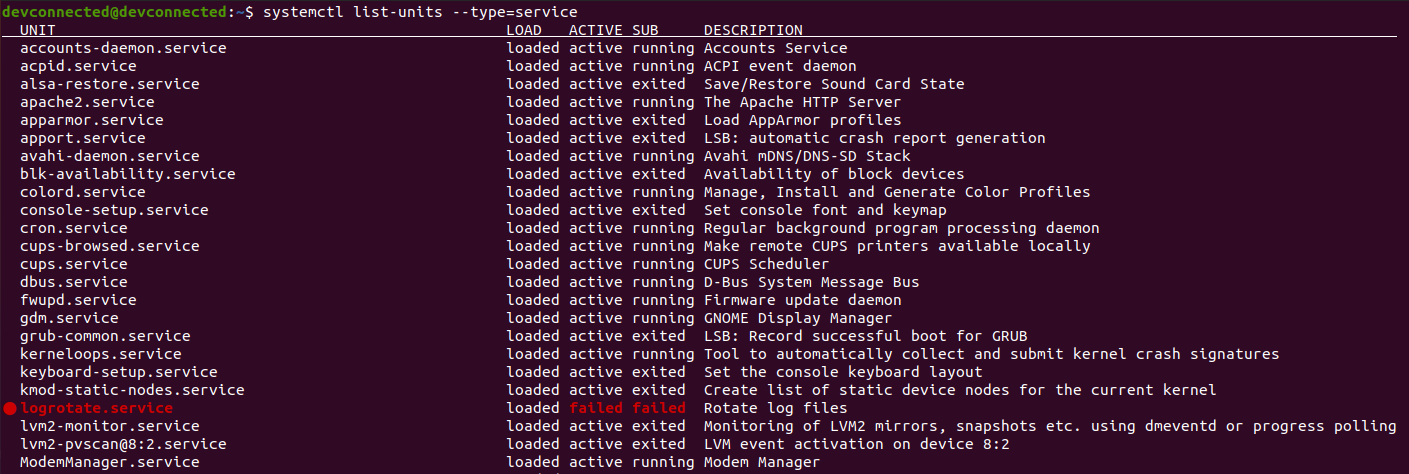
Oletusarvoisesti tämä komento näyttää sinulle vain aktiiviset palvelut tai järjestelmässä epäonnistuneet palvelut. Yllä olevassa kuvakaappauksessa suurin osa palveluista on aktiivisia, mutta pitkittäinen (punaisella korostettu) on merkitty epäonnistuneeksi.
Mahtavaa, opit, kuinka voit helposti listata palvelusi Linux-palvelimelle.
Kuten ehkä huomasit, sinulla ei kuitenkaan ollut pääsyä kaikkiin palveluihin: entä passiiviset palvelut? Entä palvelut, joita systemd ei latautunut käynnistettäessä?
Luettele kaikki palvelut Linux käyttää luetteloyksiköitä
Kaikkien aktiivisten ja passiivisten palveluiden luetteloimiseksi sinun on käytettävä komentoa ”systemctl list-units” ja sen jälkeen vaihtoehtoa ”kaikki”.
Vastaavasti voit rajoittaa tulokset palveluihin vain käyttämällä tyyppisuodatinta / p>
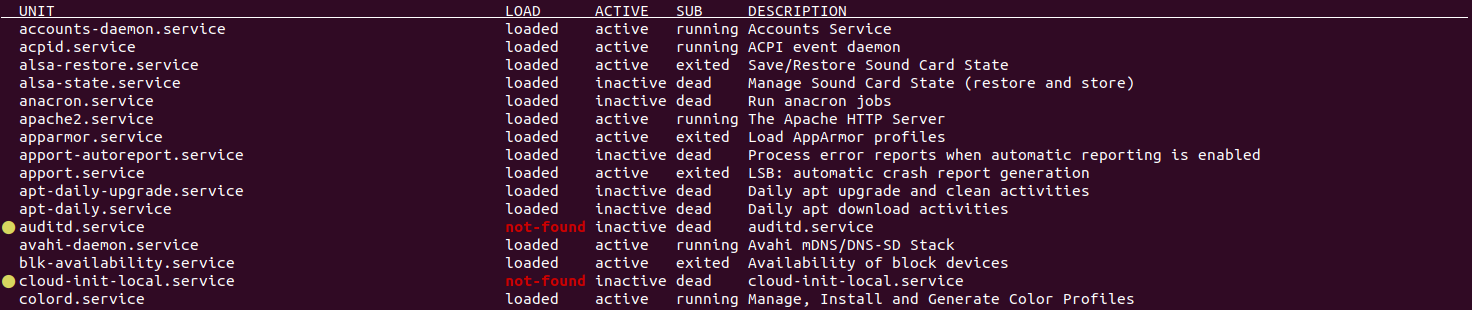
Kuten näette, ei-aktiiviset palvelut listasivat myös luettelon, joka saattaa olla kätevää, jos kirjoitit palvelusi vain ja pidät siitä huolta luettelossa.
Tässä tapauksessa vain ladatut palvelut luetellaan. Käynnistyksen yhteydessä systemd lataa yksikkötiedostoja ja se voi päättää olla lataamatta tiettyä palvelua, jos havaitsee, että järjestelmä ei käytä sitä.
Seurauksena on, että ladattujen tiedostojen välillä on todellinen ero ”Ja” asennetut ”palvelut. ”Asennetut” palvelut tarkoittavat, että yksikkötiedostot löytyvät vastaavilta poluilta.
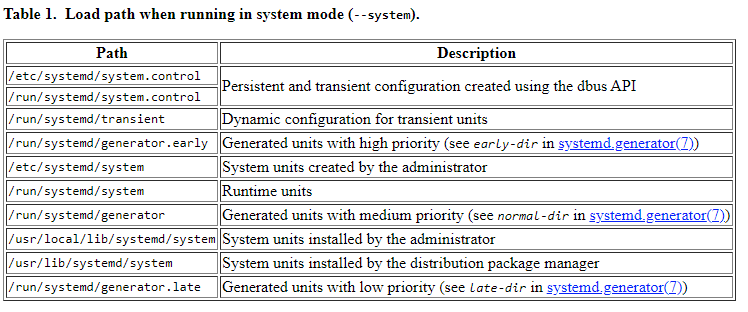
Luettelo palveluista osavaltioittain
Joissakin tapauksissa saatat olla kiinnostunut vain epäonnistuneista palveluista. Siksi voit määrittää tilan jota etsit vaihtoehtona systemctl -komennolle.
Missä ”tila” voi olla jokin seuraavista arvoista: aktiivinen, ei-aktiivinen, aktivoiva, deaktivointi, epäonnistunut, löytämätön tai kuollut.
Jos esimerkiksi olemme kiinnostuneita vain epäonnistuneista palveluista, suoritamme seuraavan komennon
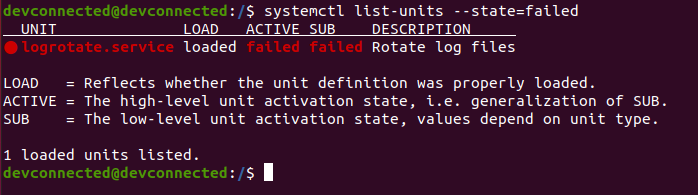
Luettele kaikki palvelutiedostot käyttämällä luettelo-yksikkö-tiedostoja
Jos olet kiinnostunut sekä ladatuista, asennetuista, käytöstä poistetuista että käytössä olevista palvelutiedostoista, on toinen komento se voi olla aika kätevä.
Jos haluat luetella kaikki saatavilla olevat palvelutiedostot, sinun on käytettävä komentoa ”systemctl” ja sen jälkeen ”list-unit-files”. Voit myös määrittää tyypin käyttämällä vaihtoehtoa ”–type = service”.
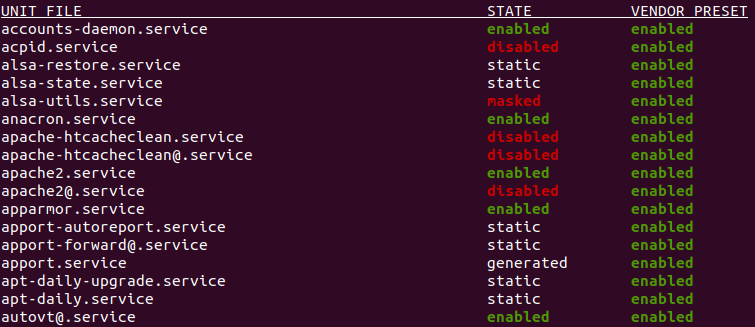
Vaihtoehtoisesti voit käyttää ”grep” -komentoa etsiäksesi tiettyjä polkuja järjestelmästäsi, jotka saattavat sisältää palvelutiedostoja.
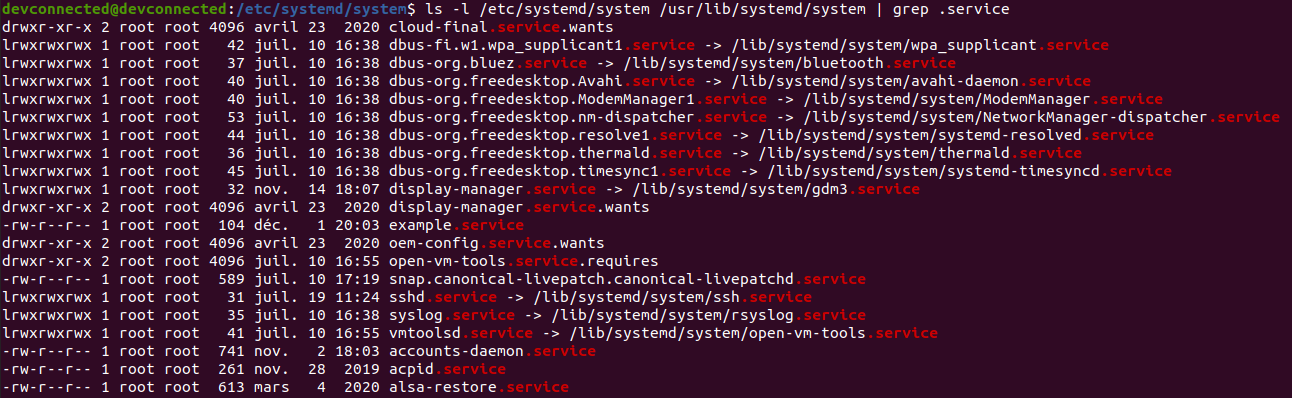
Onnittelut, opit kuinka voit listaa palvelut, jos järjestelmäsi käyttää systemd!
Luettele palvelut palvelua käyttämällä
Helpoin tapa luetella palveluja Linuxissa, kun olet SystemV-käynnistysjärjestelmässä, on käyttää ” service ”-komento ja sen jälkeen vaihtoehto“ –status-all ”. Tällä tavalla sinulle näytetään täydellinen luettelo järjestelmäsi palveluista.
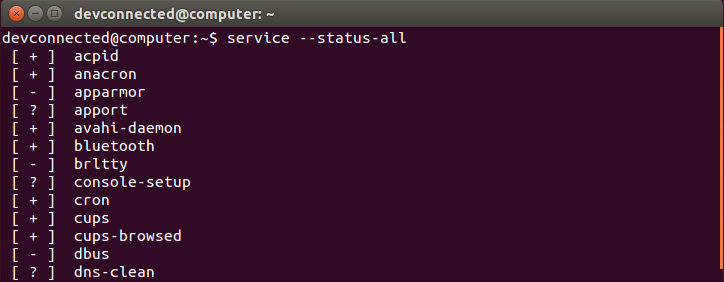
Kuten näette, kukin palvelu on luettelossa, jota edeltävät suluissa olevat symbolit. Nämä symbolit tarkoittavat:
- +: tarkoittaa, että e on käynnissä;
- -: tarkoittaa, että palvelu ei ole lainkaan käynnissä;
- ? : tarkoittaa, että Ubuntu ei pystynyt selvittämään, onko palvelu käynnissä vai ei.
Miksi jotkut palvelut ilmoittavat, ovatko ne käynnissä vai eivät, ja jotkut eivät pysty?
Kaikki riippuu init-komentosarjan toteutuksesta. Joissakin skripteissä, kuten esimerkiksi udev-komentosarjassa, voit nähdä, että ”status” -komento on toteutettu.
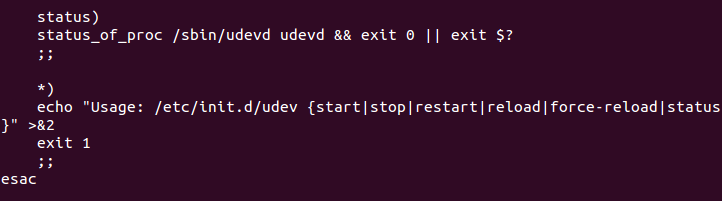
Näin ei ole esimerkiksi” dns-clean ”-komentosarjassa, minkä vuoksi sinulla on kysyttävää merkitse kysyttäessä tätä palvelua.
Luettele SysVinit-palvelut kansioihin
Toinen tapa luetteloida nykyinen palveluluettelo on käyttää ”ls” -komentoa kansioissa, jotka sisältävät kaikki komentosarjat. Linux-järjestelmä, nimittäin ”/etc/init.d”.
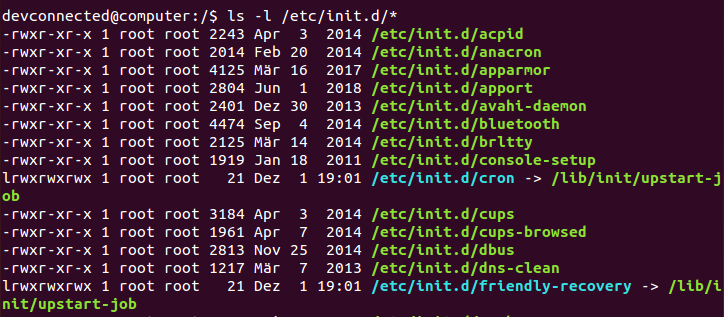
Johtopäätös
Tässä opetusohjelmassa opit, kuinka voit helposti luetella palveluja Linux-järjestelmässä onko käytössä systemd vai SysVinit.
Jos olet kiinnostunut luomaan omia palvelujasi, suosittelemme, että tutustut seuraaviin resursseihin. Ne voivat olla todella hyödyllisiä tämän saavuttamiseksi oikein.
- Käynnistyskomentosarjan kirjoittaminen init-järjestelmille;
- Palvelujen käynnistäminen käynnistyksen yhteydessä käyttäen systemd: tä;
Jos olet kiinnostunut Linux-järjestelmän hallinnasta, meillä on verkkosivustolla täydellinen osa tästä aiheesta, joten muista tarkistaa se.

Freepikin FlatIconista tekemät kuvakkeet
